Nous avons plutôt l’habitude de parler de matos audio ou tout simplement de musique, nous n’avons encore jamais abordé de sujets liés à la vidéo, pourtant nous sommes aussi des fervents adeptes du 7ème art (Over The Top, Los Angeles 2013 pour ne citer qu’eux, références de la qualité ! ). Bref, nous allons ici vous présenter le fabuleux logiciel XBMC, permettant non seulement d’organiser votre bibliothèque multimédia de façon plutôt classe mais aussi de récupérer l’ensemble des données de tous vos fichier. Un Must !
Les lecteurs multimédia
Nous accumulons des données à une vitesse folle sur nos ordinateurs, entre les fichiers mal nommés ou ceux téléchargés il y a bien longtemps, il est parfois difficile de s’y retrouver. C’est dans ce cas où les lecteurs multimédia ont un intérêt, permettant d’organiser l’ensemble de sa bibliothèque dans une interface agréable à l’œil.
Il en existe un très grand nombre ; un des plus connus est très certainement le fameux Lecteur Windows Media, installé de base sur nos bécanes et qui ne satisfait plus grand monde. Itunes, son équivalent sur Mac, convertit en plus automatiquement les musiques dans son format AAC… pas terrible !
D’autres offrent plus de possibilités comme MediaMonkey (je vous le recommande chaudement pour ses multiples options, la création simple des playlists, ou encore sa capacité à gérer de très grosses médiathèques), excellent en audio mais inadapté pour les films.
Outres les possibilités de base de lecture, l’expérience utilisateur sur ces logiciels est plutôt limitée. Il est par exemple, souvent impossible de récupérer automatiquement les données des films et albums directement depuis leur interface. L’organisation de la bibliothèque devient donc vite difficile.
 Certaines marques (Dune, PopCorn ou encore Zappiti pour ne citer que les meilleurs) proposent déjà depuis un bon moment des lecteurs multimédia de salon. Directement branchés à la TV ils possèdent un disque dur ou permettent de streamer directement des fichiers depuis un réseau ou un simple port usb. Même si ces lecteurs sont de très bonne facture et offrent des interfaces plutôt réussies, ils restent peu évolutifs et affichent parfois certaines incompatibilités. Leurs tarifs souvent prohibitifs (environ 300 euros pour le PopCorn A400 par exemple, à gauche en image) leur font également perdre en intérêt.
Certaines marques (Dune, PopCorn ou encore Zappiti pour ne citer que les meilleurs) proposent déjà depuis un bon moment des lecteurs multimédia de salon. Directement branchés à la TV ils possèdent un disque dur ou permettent de streamer directement des fichiers depuis un réseau ou un simple port usb. Même si ces lecteurs sont de très bonne facture et offrent des interfaces plutôt réussies, ils restent peu évolutifs et affichent parfois certaines incompatibilités. Leurs tarifs souvent prohibitifs (environ 300 euros pour le PopCorn A400 par exemple, à gauche en image) leur font également perdre en intérêt.
Pourquoi XBMC ?
 Tout d’abord, XBMC est un logiciel open source totalement gratuit, suivi par une communauté active corrigeant et mettant à jour très régulièrement l’outil.
Tout d’abord, XBMC est un logiciel open source totalement gratuit, suivi par une communauté active corrigeant et mettant à jour très régulièrement l’outil.
L’utilisation première d’XBMC est la lecture de vidéos, il est donc particulièrement bien adapté au filmographie. Il sait tout lire et tout décoder, rien ne lui résiste. Là où l’outil se démarque c’est qu’il est capable en un clin d’oeil (si vos fichier sont un minimum organisés) d’aller charger automatiquement l’ensemble des informations d’un film (jaquettes, acteurs, réalisateurs…). Les résumés en français sont même affichés directement dans l’interface, plus besoin de naviguer sur IMBD ou Allociné pour trouver des infos sur les films. D’ailleurs, il est même possible de regarder les bandes annonces depuis l’outil, vraiment sympa !
L’affichage est rapide et les interactions hyper réactives. Le nombre d’options est quasi illimitées. En vrac, il est possible : de regarder des chaines TV câblées en streaming, de configurer sa tablette ou son smartphone en télécommande, de configurer les sorties audio pour du home cinéma (5.1). De nombreux add-on sont aussi disponibles sur le site officiel : téléchargement et affichage des sous-titres, nouveaux skins…
Affichage avec la vue Vignette :
Affichage avec la vue Fanart :
Nos conseils pour votre installation multimédia
Nous allons vous présenter comment profiter au mieux de votre lecteur XBMC. Tout d’abord, pour regarder vos films dans de bonnes conditions vous pouvez tout simplement connecter votre PC à votre TV grâce un câble HDMI. Cette configuration est plutôt basique et provoque certaines contraintes : bruit du pc gênant, consommation électrique excessive et espace nécessaire important (PC obligatoirement à proximité de la TV).
XBMC + Raspberry Pi + Yatse : système multimédia au top !
 Une des solutions les plus intéressantes est d’opter pour un Raspberry Pi, grand comme un carte de crédit, ce micro pc pourra très facilement se cacher derrière votre écran plat. Affiché à seulement 35 euros, il fonctionne sous Linux et fait tourner sans problème notre lecteur, d’ailleurs une version lui est totalement dédiée.
Une des solutions les plus intéressantes est d’opter pour un Raspberry Pi, grand comme un carte de crédit, ce micro pc pourra très facilement se cacher derrière votre écran plat. Affiché à seulement 35 euros, il fonctionne sous Linux et fait tourner sans problème notre lecteur, d’ailleurs une version lui est totalement dédiée.
Enfin, afin de faciliter votre navigation lorsque vous allez être avachi sur votre canapé, nous vous conseillons également de télécharger une application dédiée pour votre tablette ou votre smartphone. Je préfère Yatse à la version officielle pour ma part. L’application va vous permettre de contrôler votre logiciel à distance comme une télécommande, mais également de regarder vos films directement sur votre appareil mobile.
Visuel de l’application Android Yatse :
Conclusion
Au final, cette installation vous aura couté quelques dizaines d’euros et sera aussi performante que les lecteurs multimédia dédiés bien plus onéreux. Modulable, performant et rapide, un très grand nombre de tutoriels sont également disponibles en ligne et permettent d’exploiter à fond la bête. Bonne séance à vous !
Articles connexes :
Voir le tutoriel XBMC complet de Nikopik
Résoudre les différents problèmes de configuration XBMC
Tutoriel pour configurer la sortie audio (HDMI et analogique) du Raspberry Pi
Article Tags: lecteur multimédia · MediaMonkey · XBMC


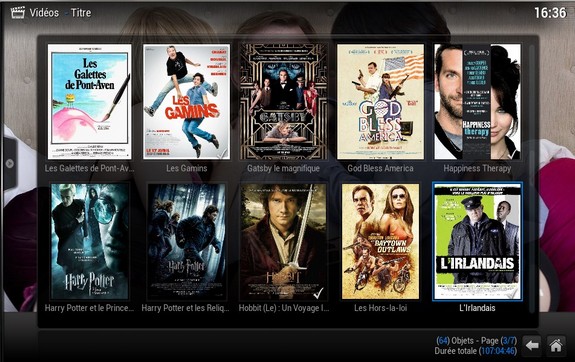
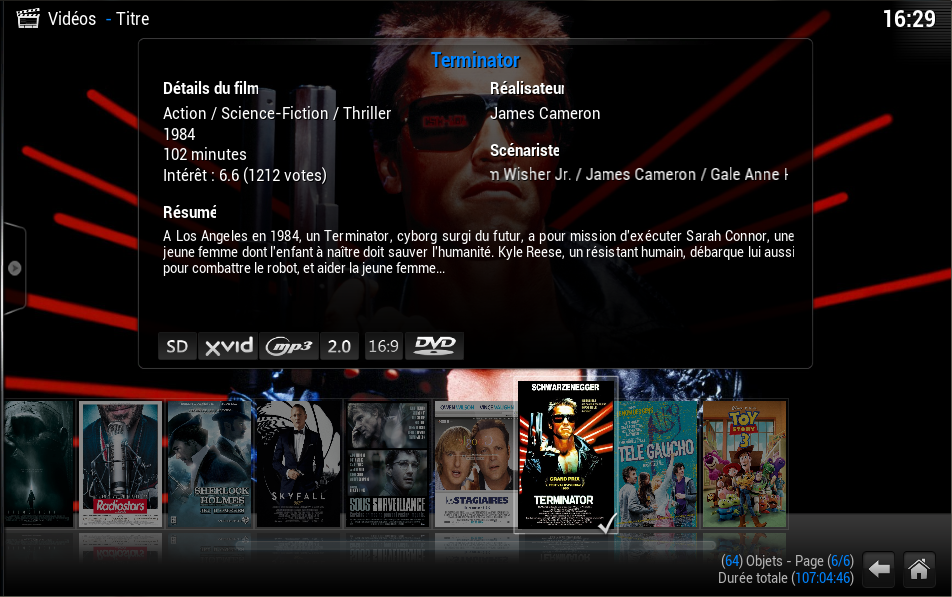
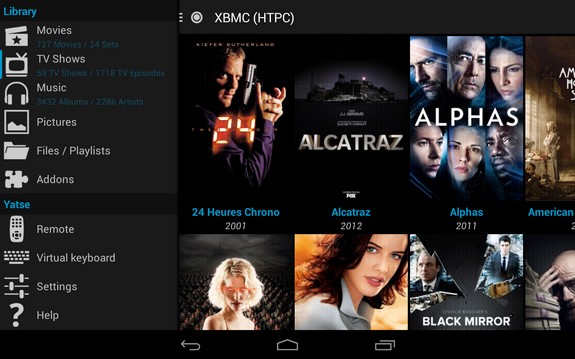
Ah ça fait plaisir de voir le petit raspberry avoir un petit peu de pub. ça fait longtemps que je me tâte à en prendre un, j’ai regardé sur Internet, un des points noirs du petit rPi serait la sortie audio.
L’avez vous testé chez vous ? Le son est-il de bon qualité ? La sortie HDMI peut-elle également servir de sortie audio comme sur les ordinateurs de bureau ?
Les possibilités sont dingues, le HDMI fait son taf pour le son, sinon le mieux c’est encore d’y coller un mini DAC (http://www.raspyfi.com/the-right-usb-dac-for-your-raspberry-pi/)
Ah ouaip quand même y’a presque plus cher de DAC que de raspberry…
Une carte son externe en USB peut faire le taf ?
@munvier Je pense que oui, à voir au niveau des drivers mais sur Linux ça ne devrait pas poser de problème. Après mis à part si tu as du matos de fou je pense que l’HDMI devrait largement suffire.
(Je spamme mais ça me semble constructif sur un blog audio 🙂 )
Je viens d’éditer l’article en ajoutant un lien vers un tutoriel pour configurer la sortie HDMI du Raspberry Pi.